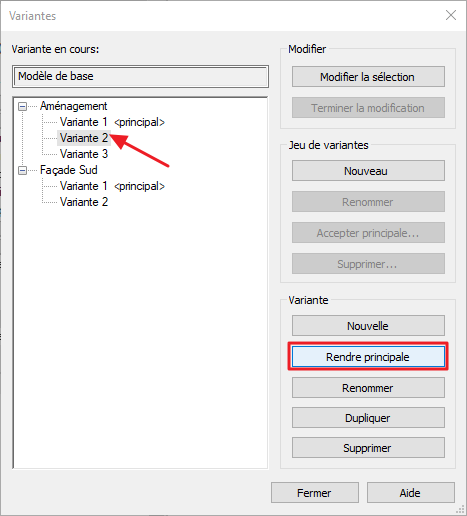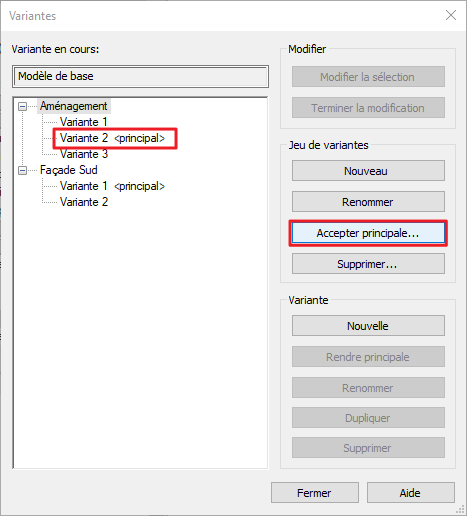Lorsque vous souhaitez présenter plusieurs solutions alternatives pour une zone spécifique de votre projet, tout en conservant la conception initiale, l’outil Variantes de Revit constitue une solution efficace. Cet outil permet d’explorer différentes options sans impacter directement le modèle principal, facilitant ainsi la prise de décision et la validation des propositions.
L’outil Variantes est accessible de plusieurs manières :
- Soit depuis le ruban :
- Onglet Gérer → Panneau Variantes → Variantes
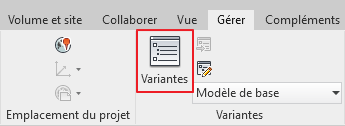
- Soit depuis la barre d’état :
- Cliquez sur l’icône Variantes située en bas de l’interface.
La mise en œuvre des variantes repose sur un dispositif appelé jeu de variantes, conçu pour regrouper et organiser sous une même structure les différentes options de conception.
Étapes pour créer un jeu de variantes sont les suivantes :
- Ouvrir la fenêtre Variantes en accédant à l’outil comme indiqué ci-dessus.
- Cliquez sur le bouton « Nouveau » pour créer un jeu de variantes (fig. 4).
- Définir un nom pertinent pour faciliter l’organisation et l’identification dans le projet (fig. 5).
- Automatiquement, une première variante est créée, désignée par défaut comme « Principal« .
Une fois un jeu de variantes en place, vous pouvez ajouter plusieurs variantes secondaires pour explorer différentes options de conception.
Ajout de variantes secondaires (fig. 6) :
- Dans la fenêtre Variantes, sélectionnez un jeu de variantes existant.
- Dans la section Variante cliquez sur le bouton Nouvelle.
- Attribuez un nom à chaque variante pour une identification claire.
Chaque jeu peut contenir un grand nombre de variantes, incluant la variante principale. Il est toutefois possible de créer plusieurs jeux de variantes si davantage d’options sont nécessaires.
Exemple d’utilisation des variantes
Prenons l’exemple d’un bâtiment de bureaux où des variantes sont nécessaires pour deux aspects du projet (fig. 7) :
- Aménagement intérieur du 1er étage :
- Un jeu de variantes est créé pour tester 3 configurations différentes d’aménagement des locaux.
- Façade sud :
- Un second jeu de variantes permet d’explorer 2 options de conception pour la façade.
Grâce à cet outil, il est possible d’alterner facilement entre les différentes options pour les visualiser et les comparer sans modifier définitivement la conception principale.
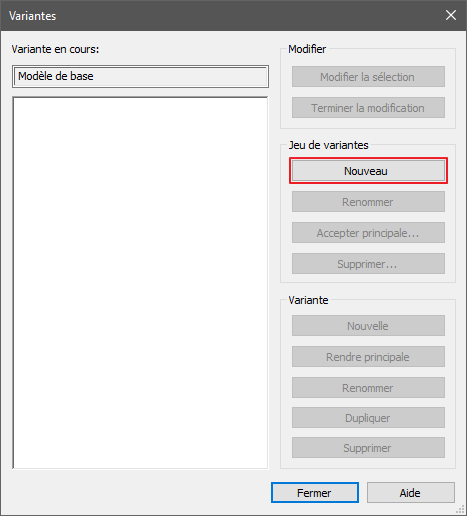

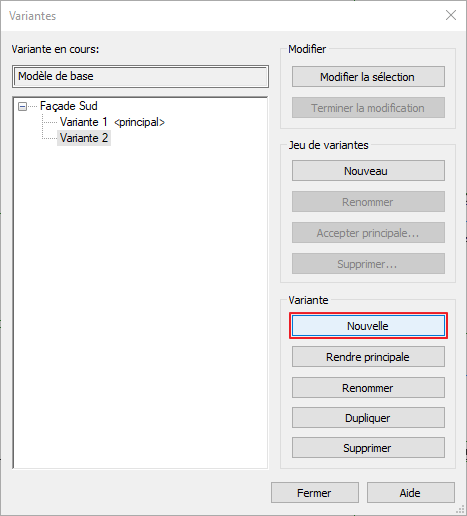
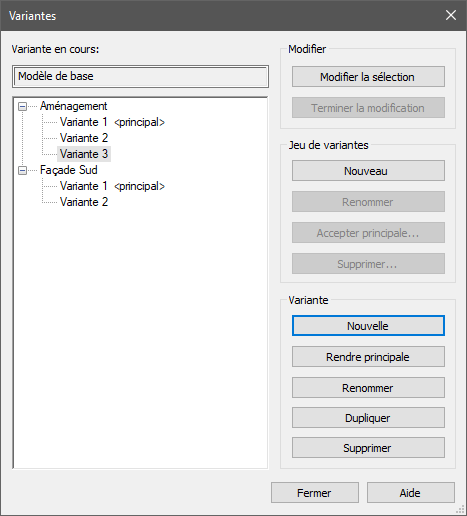
Affichage et gestion des variantes dans Revit
Une fois les variantes créées, elles peuvent être affichées et gérées de plusieurs manières :
- Depuis la barre d’état :
- Une liste déroulante permet de sélectionner et d’afficher une variante spécifique dans la vue active.
- Dans les propriétés de la vue :
- Il est possible de configurer la vue pour afficher une variante spécifique du projet.
Nota:
|
Relocaliser les objets dans les variantes
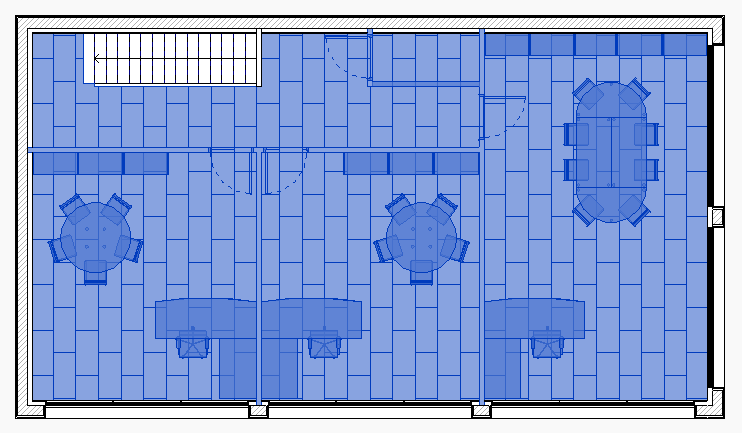
L’ensemble des objets constituant le bâtiment est localisé dans le Modèle de base. Nous devons sélectionner les éléments concernés par les variantes et les attribuer à chacune des variantes. Dans notre exemple d’aménagement, cela inclut le revêtement de sol, les cloisons, les portes et le mobilier.
Processus d’ajout d’objets aux variantes
1 . Sélectionnez les éléments concernés dans le modèle de base (fig. 9).
2 . Utilisez l’outil Ajouter au jeu accessible depuis :
- L’Onglet Gérer du ruban → Panneau Variantes → Ajouter au jeu
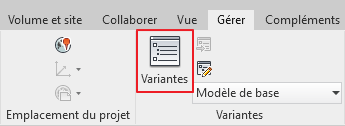
- Ou depuis la barre d’état → Cliquez sur l’icône Ajouter au jeu.
3 . Dans la fenêtre « Ajouter au jeu de variantes » « Aménagement », sélectionnez les variantes qui recevront les objets (fig. 12).
- Les objets seront copiés à l’identique dans les variantes sélectionnées et supprimés du modèle de base.
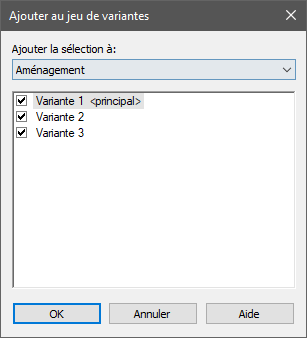
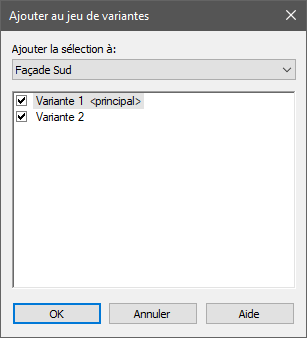
Le même processus sera appliqué à l’ensemble des objets constituant la façade sud du bâtiment (fig. 13).
Une fois les variantes définies, chaque variante possède ses propres éléments modifiables pour refléter différentes solutions de conception. La variante 1 (principal) représente la solution initiale et ne nécessite pas de modification
Travailler dans les variantes
La navigation entre le modèle de base et les variantes s’effectue grâce à la liste déroulante Variantes actives, accessible depuis :
- Soit depuis l’Onglet Gérer du ruban→ Panneau Variantes → Liste déroulante Variantes actives
- Ou depuis la barre d’état → Accès à la liste déroulante Variantes actives
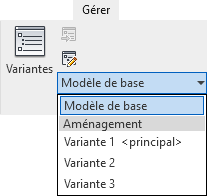
ou
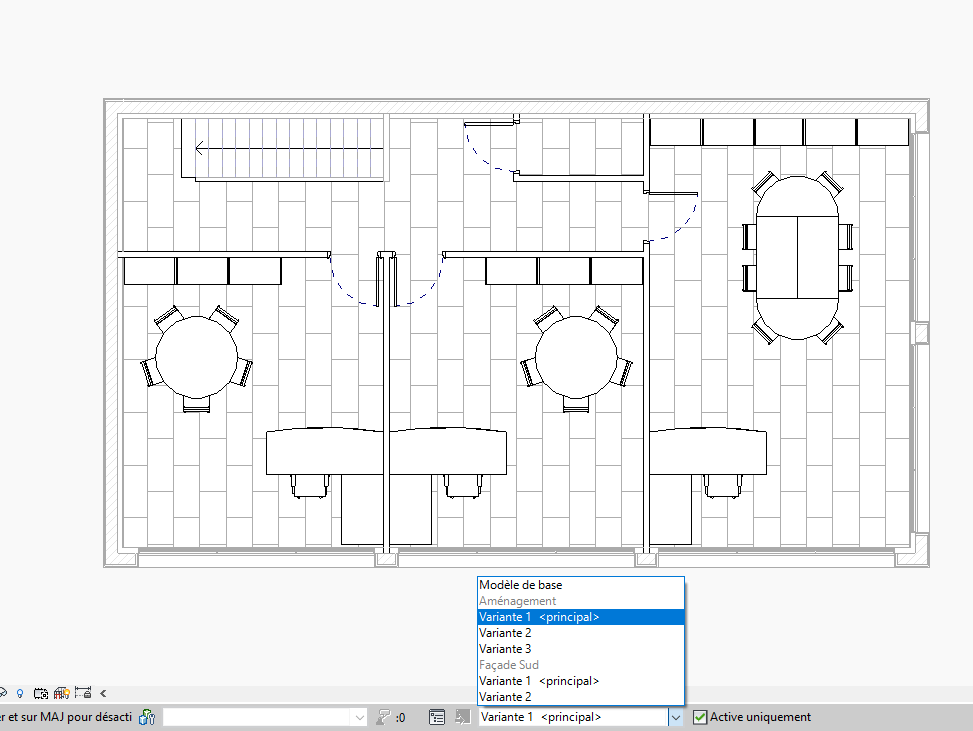
Le choix d’une variante dans la liste déroulante la rend active et modifiable. Dans le cas de l’exemple d’aménagement de locaux :
- Variante 1 (principal) affiche la proposition initiale.
- Variantes 2 et 3 (secondaires) permettent de tester différentes solutions.

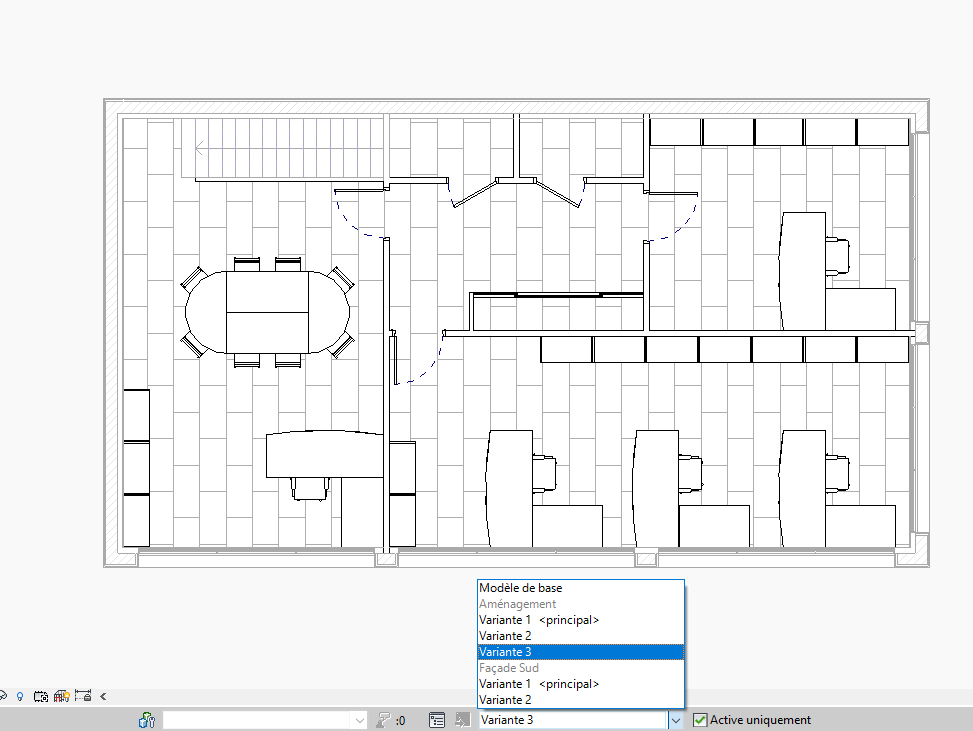
Pour les variantes de la Façade sud :
- Variante 1 (principal) correspond à la conception initiale.
- Variante 2 (secondaire) propose une solution alternative.
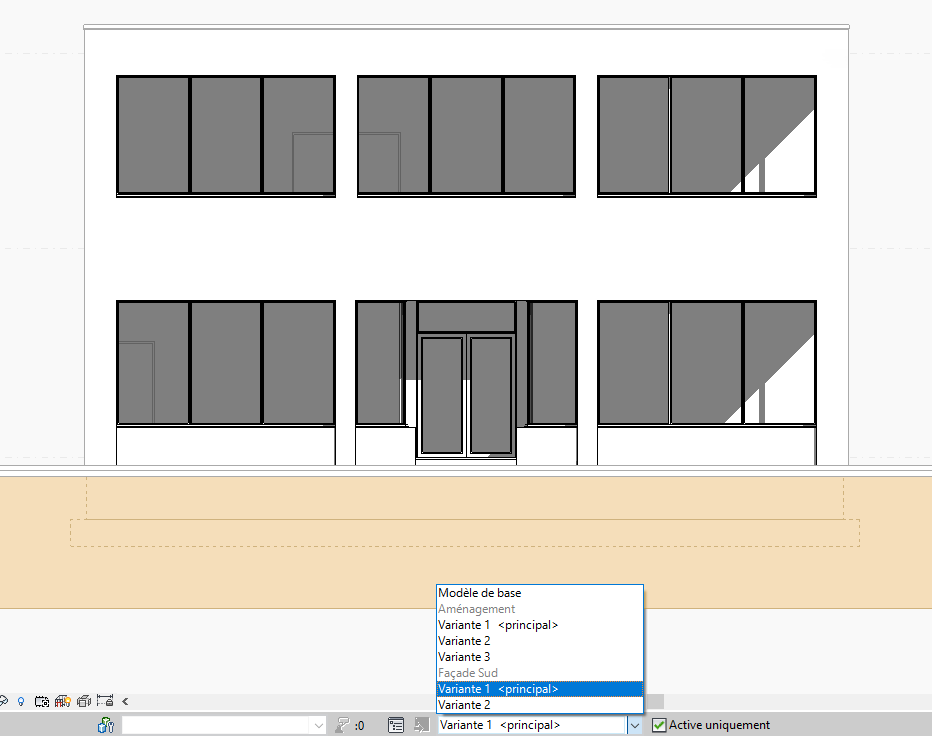

Ajouter des vues associées aux variantes
Lorsqu’on travaille avec des variantes, la création de vues (coupes, élévations, repères) est soumise à des règles spécifiques :
- Si une nouvelle vue est créée depuis le modèle de base, elle est visible pour toutes les variantes.
- Si une nouvelle vue est créée depuis une variante, elle est visible uniquement pour cette variante.
- Il est possible de modifier la propriété « Visible dans la variante » pour étendre une vue aux autres variantes.
Pour l’exemple Aménagement
- Coupe créée dans le modèle de base → Partagée avec toutes les variantes (fig. 19).
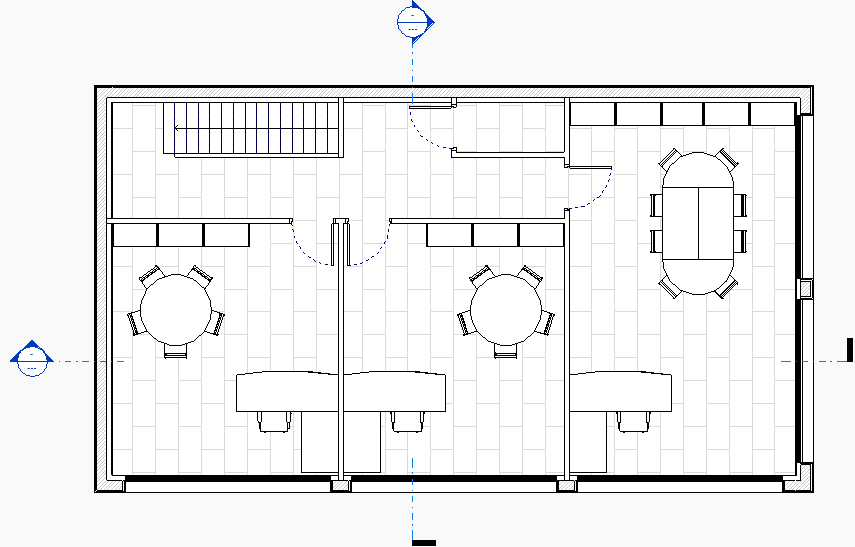
Les deux coupes de l’exemple ont été réalisées dans le Modèle de base, ce qui signifie qu’elles seront automatiquement visibles dans toutes les variantes (fig. 20). Ainsi, ces vues de coupe seront immédiatement disponibles pour l’ensemble des propositions de conception, facilitant la comparaison entre les différentes variantes.
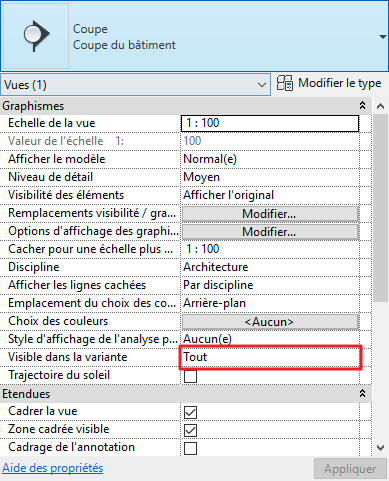
- Coupe créée dans la variante 1 → Disponible uniquement dans cette variante, mais peut être étendue aux autres variantes si nécessaire (fig. 21).
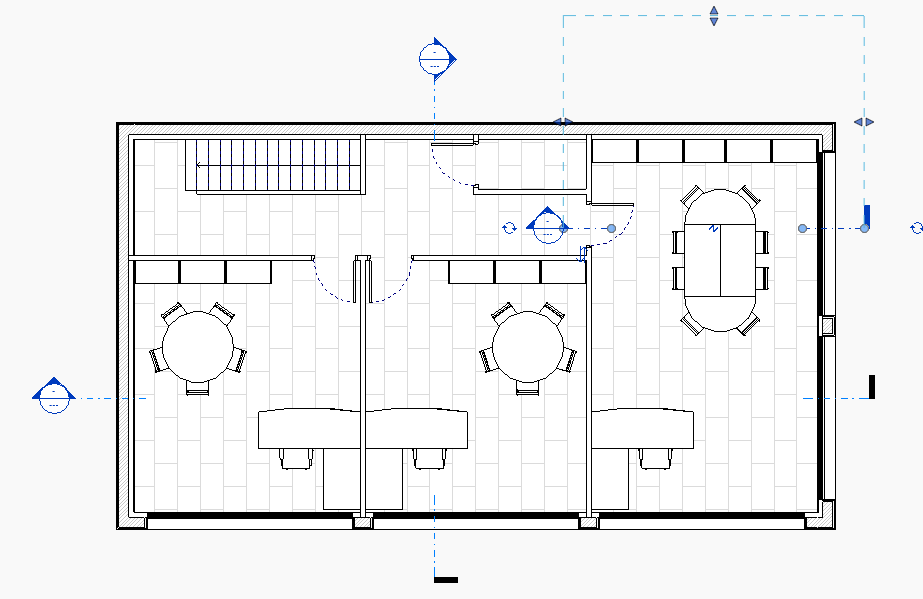
La coupe de l’exemple a été effectuée directement dans la Variante 1. Par défaut, elle sera uniquement visible dans cette variante, permettant ainsi une analyse spécifique à cette configuration. Toutefois, il est possible de modifier la propriété Visible dans la variante (fig. 22) afin d’étendre son affichage aux autres variantes si nécessaire.
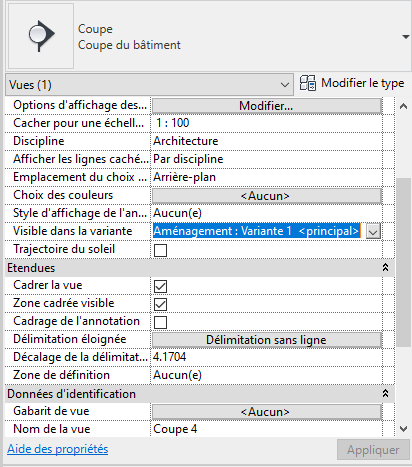
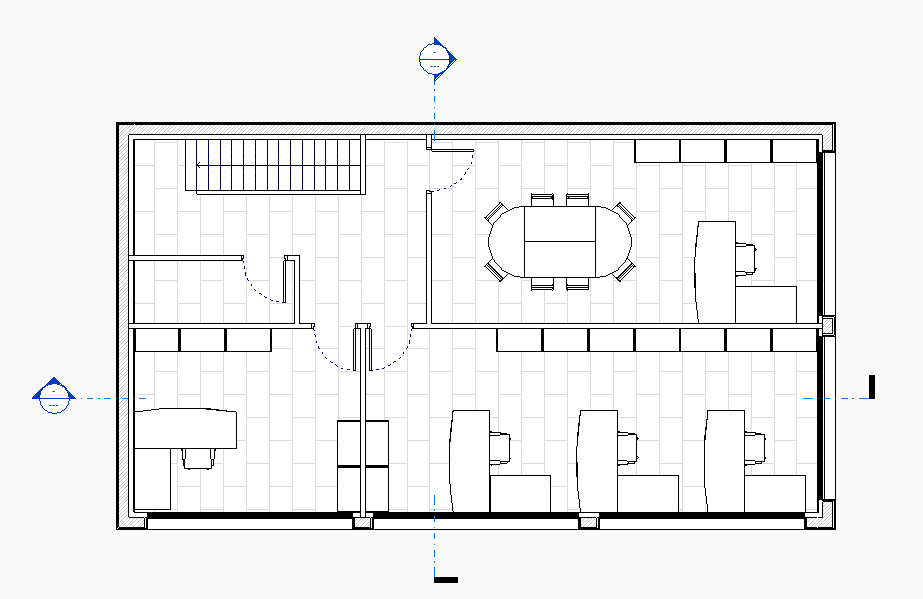
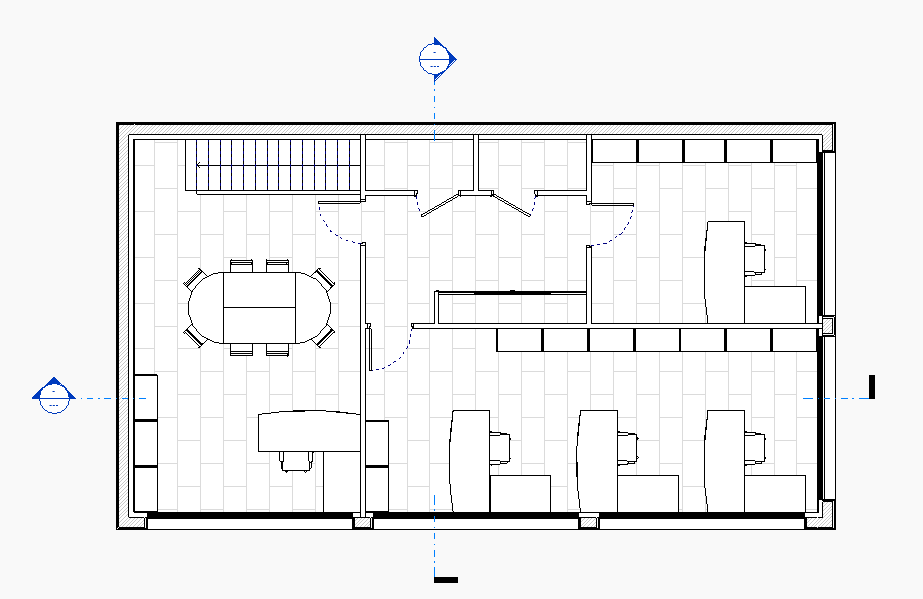
Présentation des variantes
Avant de présenter les variantes, il est essentiel de dupliquer les vues nécessaires. Ces vues supplémentaires doivent être renommées afin de refléter clairement les variantes qu’elles illustrent (fig. 25).
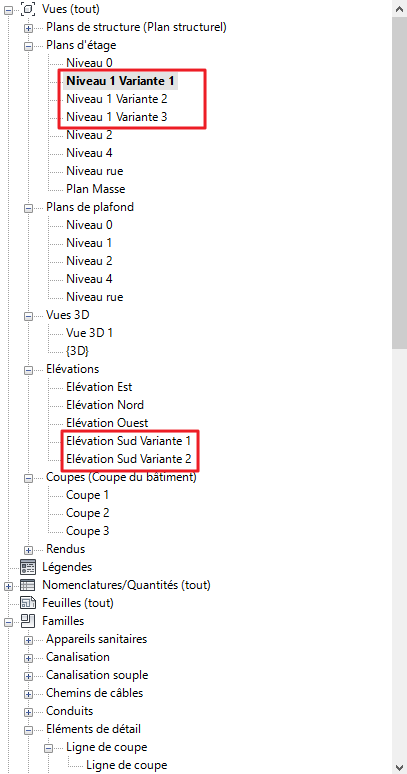
Les étapes suivantes seront répétées pour chaque variante à présenter.
Affichage des variantes dans les vues
1 . Sélectionner une vue, par exemple « Niveau 1 Variante 1 ».
2. Accéder à la fenêtre Remplacements visibilité / graphisme.
3 . Aller dans l’onglet Variantes.
Pour le jeu de variantes « Aménagement », remplacer <Automatique> par la variante 1.
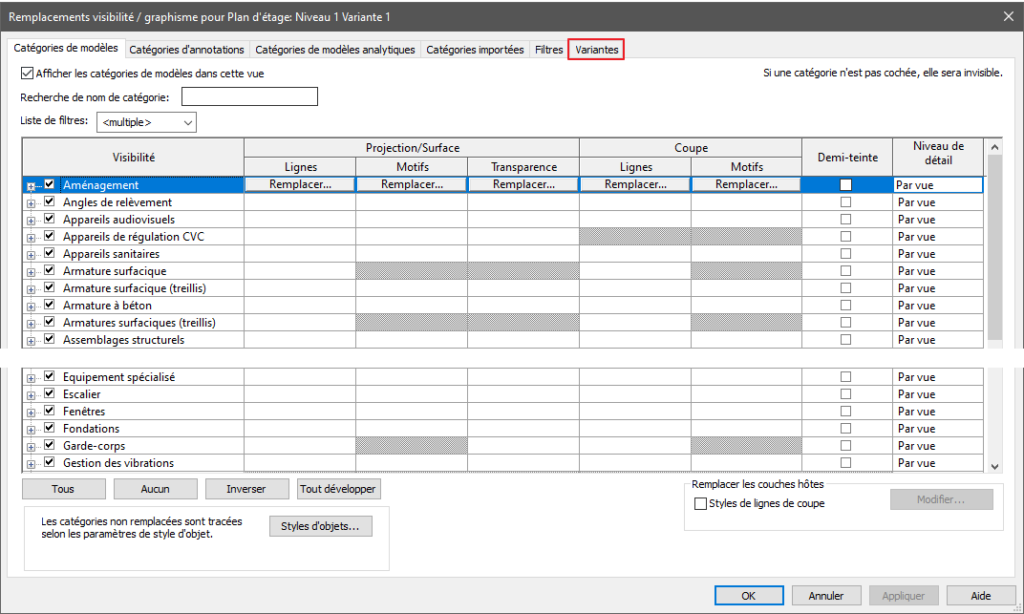
Plan d’étage Niveau 1 Variante 1

Plan d’étage Niveau 1 Variante 2

Ces vues peuvent ensuite être disposées sur des feuilles pour une présentation plus claire des différentes options.
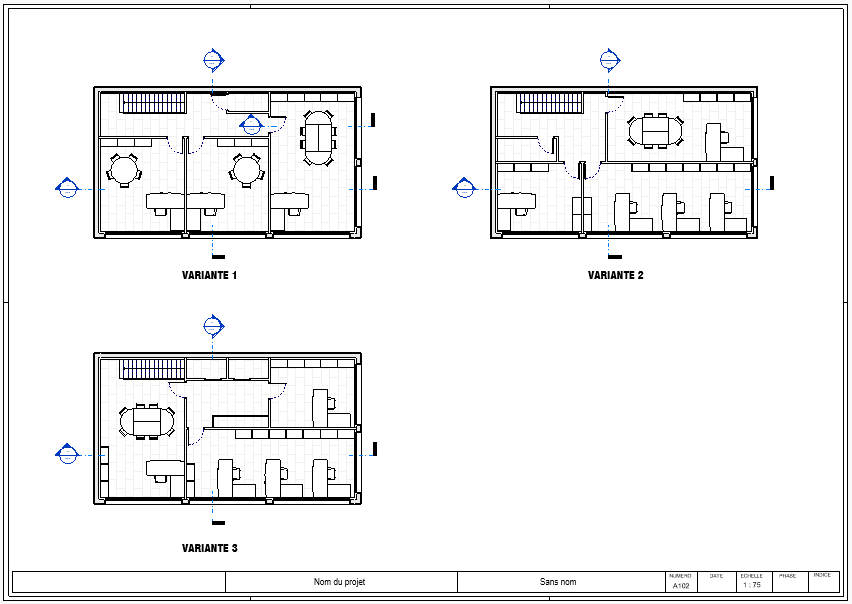
Validation d’une variante dans le modèle de base
Si le client valide une des options proposées, par exemple Variante 2, celle-ci peut être définitivement intégrée au modèle de base en suivant ces étapes :
1 . Ouvrir la fenêtre Variantes via la barre d’état par exemple.
2 . Sélectionner Variante 2 et cliquer sur Rendre principale (fig. 30).
3 . Cliquer sur Accepter le principal pour finaliser l’intégration (fig. 31).
Une fois cette opération effectuée, les autres variantes seront définitivement supprimées.